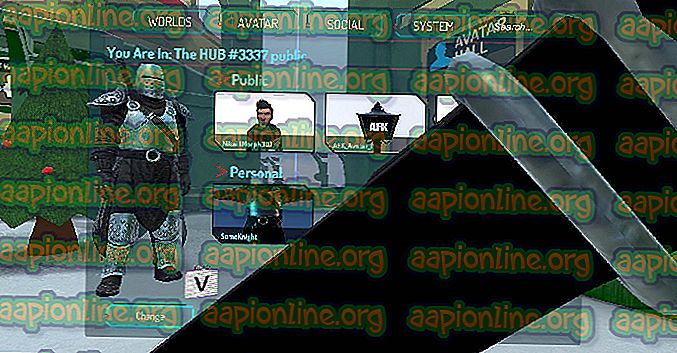Jak zainstalować oprogramowanie 32-bitowe w 64-bitowym systemie Windows
Trudniej jest użytkownikom wybierać pomiędzy „32-bitową” i „64-bitową” architekturą obsługiwaną przez system Windows. Pomimo tego, że 64-bit jest znacznie szybszy i może obsłużyć więcej pamięci RAM. Niektóre aplikacje nadal obsługują tylko architekturę „32-bitową”. Nowsze systemy operacyjne mają opcję korzystania z aplikacji 32-bitowych w architekturze 64-bitowej. Osiąga się to poprzez posiadanie dwóch „Programowych systemów plików” na tym samym komputerze.

32-bitowy system plików jest przechowywany jako „Pliki programów (x86)”, dzięki czemu Windows może zidentyfikować 32-bitową aplikację i w zależności od tego dostarczyć dokładny plik „.dll”.
Jak zainstalować oprogramowanie 32-bitowe w 64-bitowym systemie Windows?
W tym artykule przeprowadzimy Cię przez najprostszą metodę umożliwiającą instalację programów 32-bitowych w 64-bitowym systemie Windows. Aby wykonać to zadanie, postępuj zgodnie z poniższym przewodnikiem
- Naciśnij jednocześnie klawisze „ Windows ” + „ S ”, aby otworzyć wyszukiwanie.
- Wpisz „Panel sterowania ” i kliknij pierwszą opcję.

- Kliknij opcję „ Programy ”, a następnie wybierz przycisk „Włącz lub wyłącz funkcje systemu Windows ”.

- Zaznacz pole „ Internetowe usługi informacyjne ” i kliknij „ OK ”.

- System Windows zacznie włączać funkcje, poczekaj na zakończenie procesu.
- Naciśnij jednocześnie klawisze „ Windows ” + „ S ”, aby otworzyć Wyszukiwanie .
- Wpisz „ Internetowe usługi informacyjne ” i kliknij pierwszą opcję.

- Kliknij dwukrotnie opcję „ Pulpit ” w lewym okienku.

- Kliknij dwukrotnie „ Pule aplikacji ”.

- Kliknij prawym przyciskiem myszy opcję „Domyślna pula aplikacji” i wybierz „ Ustawienia zaawansowane ”.

- Pod nagłówkiem „ Ogólne ” kliknij opcję „ Włącz aplikacje 32 - bitowe ” i kliknij „ rozwijane ” przed wartością „ Fałsz ”.

- Wybierz „ Prawda ” i kliknij „OK”.

- Spróbuj zainstalować oprogramowanie 32-bitowe i sprawdź, czy problem nadal występuje.